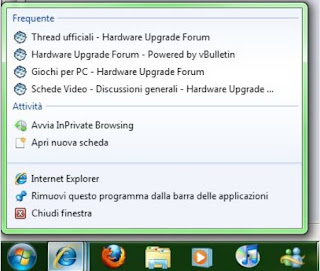






Quando facciamo il primo approccio ad un nuovo sistema operativo la curiosità ci spinge a cercare quelle che sono le novità, magari le più significative rispetto alle versioni precedenti.
Questo un pò per curiosità, un pò per vedere se le eventuali novità possono esserci utile nel nostro abituale uso della nostra macchina.
PRESTAZIONI PIU' VELOCI ED EFFICIENTI
L'avvio, l'arresto, la ripresa dalla modalità di sospensione e la risposta di Windows 7 avvengono ora in tempi più rapidi.
BARRA DELLE APPLICAZIONI ED ANTEPRIME A SCHERMO INTERO NOTEVOLMENTE MIGLIORATE
Per spostarsi in modo rapido tra i programmi aperti, è possibile utilizzare la barra delle applicazioni situata nella parte inferiore dello schermo.
In Windows 7 è possibile impostare l'ordine preferito per la visualizzazione delle icone della barra delle applicazioni.
Le icone sono inoltre più grandi. Se si posiziona il puntatore su un'icona, verrà visualizzata una piccola anteprima della pagina o del programma.
Se lo si posiziona sull'anteprima, verrà visualizzata un'anteprima a schermo intero.
PRESTAZIONI MIGLIORI SUI PORTATILI
Le funzionalità di risparmio di energia di Windows 7, ad esempio l'attenuazione dello schermo durante i periodi di inutilizzo del computer, contribuiscono a prolungare la durata della batteria dei portatili.
Un'altra funzionalità utile per i portatili, la stampa con riconoscimento della posizione, è in grado di cambiare automaticamente la stampante predefinita da quella di casA.
JUMP LIST
Con i Jump List è possibile individuare rapidamente i file utilizzati di recente. Per visualizzare un elenco dei file aperti di recente, fare clic con il pulsante destro del mouse sull'icona di un programma nella barra delle applicazioni.
È inoltre possibile aggiungere a una Jump List file utilizzati regolarmente. In alcuni Jump List sono disponibili comandi per attività comuni, ad esempio la riproduzione di musica o video
FUNZIONALITA' DI RICERCA MIGLIORATA ED ESTESA
La funzionalità di ricerca migliorata consente di individuare un numero maggiore di elementi in varie posizioni, più rapidamente rispetto alle versioni precedenti di Windows. È sufficiente digitare le prime lettere della parola da cercare nella casella di ricerca per visualizzare un elenco di elementi pertinenti, ad esempio documenti, immagini, musica e messaggi di posta elettronica. I risultati di ricerca vengono raggruppati per categoria e contengono parole chiave evidenziate per agevolarne l'analisi.
Sono ormai poche le persone che memorizzano tutti i loro file in un'unica posizione. Windows 7 è progettato per ricercare tutte le unità disco rigido esterne, i computer presenti in una rete e altre posizioni. Velocizza inoltre la ricerca visualizzando indicazioni specifiche in base alle richieste precedenti.
UTLIZZO PIU' SEMPLICE DELLE FINESTRE
Windows 7 semplifica il modo di utilizzare le finestre sul desktop. Ora è infatti possibile aprirle, chiudere, ridimensionarle e disporle in modo più intuitivo.
Per ingrandire una finestra, trascinarne il bordo verso la parte superiore dello schermo. Per ripristinare le dimensioni originali della finestra, trascinare il bordo allontanandolo dalla parte superiore dello schermo. Trascinare il bordo inferiore di una finestra per espanderla verticalmente.
Per visualizzare tutti i gadget per il desktop, trascinare il mouse sull'angolo in basso a destra del desktop. Le finestre aperte diventeranno trasparenti, rendendo immediatamente visibile il desktop e i gadget presenti. Se si desidera ridurre a icona tutte le finestre aperte, è sufficiente fare clic una volta.
GESTIONE MIGLIORE DEI DISPOSITIVI AD ESEMPIO LE STAMPANTI
Con le versioni precedenti di Windows è necessario spostarsi in varie posizioni per gestire tipi diversi di dispositivi. In Windows 7 vi è un'unica posizione, denominata Dispositivi e stampanti, per la connessione, la gestione e l'utilizzo di stampanti, telefoni cellulari e altri dispositivi. Da questa posizione è possibile interagire con i dispositivi, sfogliare i file presenti e gestire le impostazioni. Quando si collegano i dispositivi al computer, è possibile iniziare a utilizzarli immediatamente con poche operazioni.
MIGLIORE GESTIONE DI MOLTI ALTRI DISPOSITIVI
Device Stage consente di gestire telefoni cellulari, fotocamere, stampanti, lettori MP3 e altri dispositivi connessi al computer. Quando si collega un dispositivo compatibile, viene visualizzato il relativo stato insieme a un elenco di attività comuni. Viene inoltre visualizzata un'immagine del dispositivo.
GRUPPO HOME DI WINDOWS 7
La funzionalità Gruppo Home di Windows semplifica la connessione ad altri computer che eseguono Windows 7 in modo da condividere file, immagini, musica e stampanti all'interno della rete domestica. È possibile scegliere gli elementi da condividere con gli altri membri del gruppo home.
I TEMI POSSONO ESSERE PERSONALIZZATI
Inizialmente il desktop di Windows 7 è sgombro e l'utente può deciderne l'aspetto in base alle proprie preferenze. Sono disponibili vari modelli o temi, di cui è possibile scegliere il colore o il formato desiderato.
I nuovi pacchetti di temi includono sfondi sofisticati, 16 colori per le finestre, combinazioni di suoni e screen saver. È possibile scaricare nuovi temi e creare temi personalizzati da condividere con amici e parenti. Esistono infinite possibilità di personalizzazione.
POSSIBILITA' DI CONDIVIDERE MUSICA E VIDEO
Dopo aver raccolto tutte le immagini, i video e la musica personale sul proprio computer, è naturale desiderare di condividerli con gli altri computer della casa. Windows 7 introduce nuove funzionalità per la condivisione di file e flussi multimediali che trasformano il computer in un potente centro per l'home entertainment. Gruppo home semplifica la condivisione di musica, immagini e video con altri computer che eseguono Windows 7.
Con un'altra nuova funzionalità, denominata "Riproduci con altro dispositivo", è possibile riprodurre i contenuti multimediali digitali su altri dispositivi presenti nella rete domestica.
WINDOWS TOUCH
L'utilizzo di una tastiera e di un mouse è molto utile per numerose attività, ma non è sempre il modo più semplice per eseguire le operazioni. Se si dispone di un touchscreen, è sufficiente toccare lo schermo del computer per lavorare in modo più diretto e naturale. Per eseguire operazioni di scorrimento e zoom, è ad esempio possibile utilizzare le dita. Le aree di grandi dimensioni sensibili al tocco disponibili nel menu Start e sulla barra delle applicazioni rendono più intuitivo l'utilizzo di Windows Touch.
SUPPORTO MIGLIORATO PER TABLET PC
L'introduzione del riconoscimento della grafia in Windows 7 è un passo importante. Windows 7 migliora l'input penna in vari modi, a cominciare dalla maggiore precisione e velocità. È possibile creare dizionari personalizzati per il riconoscimento grafia e utilizzare le nuove lingue supportate in Windows 7. È inoltre possibile utilizzare il nuovo Pannello input penna espressioni matematiche per inserire espressioni matematiche. In alternativa, è possibile inserire un breve elenco in una nota di Sticky Notes utilizzando la penna del Tablet PC.